Bootstrap每天必学之折叠(Collapse)插件
折叠(Collapse)插件可以很容易地让页面区域折叠起来。无论您用它来创建折叠导航还是内容面板,它都允许很多内容选项。
如果您想要单独引用该插件的功能,那么您需要引用 collapse.js,或者,正如 Bootstrap 插件概览 一章中所提到,您可以引用 bootstrap.js 或压缩版的 bootstrap.min.js。
一、用法
下表列出了折叠(Collapse)插件用于处理繁重的伸缩的 class:
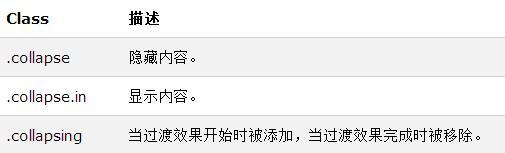
您可以通过以下两种方式使用折叠(Collapse)插件:
通过 data 属性:向元素添加 data-toggle="collapse" 和 data-target,自动分配可折叠元素的控制。data-target 属性接受一个 CSS 选择器,并会对其应用折叠效果。请确保向可折叠元素添加 class .collapse。如果您希望它默认情况下是打开的,请添加额外的 class .in。
为了向可折叠控件添加类似折叠面板的分组管理,请添加 data 属性 data-parent="#selector"。
通过 JavaScript:可通过 JavaScript 激活 collapse 方法,如下所示:
$('.collapse').collapse()
二、实例
通过点击可以折叠内容。
//基本实例
<button class="btn btn-primary" data-toggle="collapse" data-target="#content"> Bootstrap </button> <div class="collapse" id="content"> <div class="well"> Bootstrap 是 Twitter 推出的一个用于前端开发的开源工具包。它由 Twitter 的设计师 Mark Otto 和 Jacob Thornton 合作开发,是一个 CSS/HTML 框架。目前,Bootstrap 最新版本为 3.0 。 </div> </div>
//手风琴折叠
<div class="panel-group" id="accordion">
<div class="panel panel-default">
<div class="panel-heading">
<h4 class="panel-title"><a href="#collapseOne" data-toggle="collapse"
data-parent="#accordion">点击我进行展示,再点击我进行折叠,第一部分</a></h4>
</div>
<div id="collapseOne" class="panel-collapse collapse in">
<div class="panel-body">
这里是第一部分。
</div>
</div>
</div>
<div class="panel panel-default">
<div class="panel-heading">
<h4 class="panel-title"><a href="#collapseTwo" data-toggle="collapse"
data-parent="#accordion">点击我进行展示,再点击我进行折叠,第二部分</a></h4>
</div>
<div id="collapseTwo" class="panel-collapse collapse">
<div class="panel-body">
这里是第二部分。
</div>
</div>
</div>
<div class="panel panel-default">
<div class="panel-heading">
<h4 class="panel-title"><a href="#collapseThree" data-toggle="collapse"
data-parent="#accordion">点击我进行展示,再点击我进行折叠,第三部分</a></h4>
</div>
<div id="collapseThree" class="panel-collapse collapse">
<div class="panel-body">
这里是第三部分。
</div>
</div>
</div>
</div>

//手风琴效果
$('#collapseOne, #collapseTwo,#collapseThree, #collapseFour').collapse({
parent : '#accordion',
toggle : false,
});
//手动调用
$('button').on('click', function() {
$('#collapseOne').collapse({
toggle : true,
});
});
//collapse 方法还提供了三个参数:hide、show、toggle。
$('#collapseOne').collapse('hide');
$('#collapseTwo').collapse('show');
$('button').on('click', function() {
$('#collapseOne').collapse('toggle');
});
Collapse 插件中事件有四种。

//事件,其他雷同
$('#collapseOne').on('show.bs.collapse', function() {
alert('当 show 方法调用时触发');
});
希望本文对大家学习Bootstrap折叠(Collapse)插件有所帮助,和启发。
-
本文向大家介绍Bootstrap每天必学之折叠,包括了Bootstrap每天必学之折叠的使用技巧和注意事项,需要的朋友参考一下 本文主要来学习一下JavaScript插件--折叠。 1、过渡效果 关于过渡效果 对于简单的过渡效果,只需将transition.js和其它JS文件一起引入即可。如果你使用的是编译(或压缩)好的bootstrap.js文件,就无需再单独将其引入了。 What's insi
-
本文向大家介绍Bootstrap每天必学之js插件,包括了Bootstrap每天必学之js插件的使用技巧和注意事项,需要的朋友参考一下 1、Bootstrap 插件概览 在前面 布局组件 章节中所讨论到的组件仅仅是个开始。Bootstrap 自带 12 种 jQuery 插件,扩展了功能,可以给站点添加更多的互动。即使您不是一名高级的 JavaScript 开发人员,您也可以着手学习 Bootst
-
本文向大家介绍Bootstrap每天必学之按钮(Button)插件,包括了Bootstrap每天必学之按钮(Button)插件的使用技巧和注意事项,需要的朋友参考一下 按钮(Button)在 Bootstrap 按钮 一章中介绍过。通过按钮(Button)插件,您可以添加进一些交互,比如控制按钮状态,或者为其他组件(如工具栏)创建按钮组。 如果您想要单独引用该插件的功能,那么您需要引用 butto
-
本文向大家介绍Bootstrap每天必学之表单,包括了Bootstrap每天必学之表单的使用技巧和注意事项,需要的朋友参考一下 本文主要讲解的是表单,这个其实对于做过网站的人来说,并不陌生,而且可以说是最为常用的提交数据的Form表单。本文主要来讲解一下内容: 1.基本案例 2.内联表单 3.水平排列的表单 4.被支持的控件 5.静态控件 6.控件状态 7.控件尺寸 8.帮助文本 基本案例 单独
-
本文向大家介绍Bootstrap每天必学之标签页(Tab)插件,包括了Bootstrap每天必学之标签页(Tab)插件的使用技巧和注意事项,需要的朋友参考一下 标签页(Tab)通过结合一些 data 属性,您可以轻松地创建一个标签页界面。 "如果您想要单独引用该插件的功能,那么您需要引用 tab.js。或者,正如 Bootstrap 插件概览 一章中所提到,您可以引用 bootstrap.js 或
-
Bootstrap轮播是一种灵活,响应迅速的方式,可以为您的网站添加滑块。 除了响应之外,内容还非常灵活,可以提供图片,iframe,视频或您可能想要的任何类型的内容。 如果您想单独包含此插件功能,那么您将需要carousel.js 。 另外,如Bootstrap插件概述一章所述,您可以包含bootstrap.js或缩小的bootstrap.min.js 。 例子 (Example) 下面的简单幻

